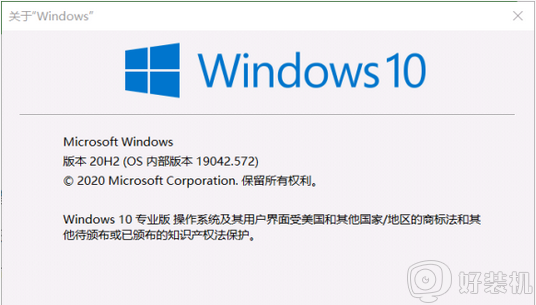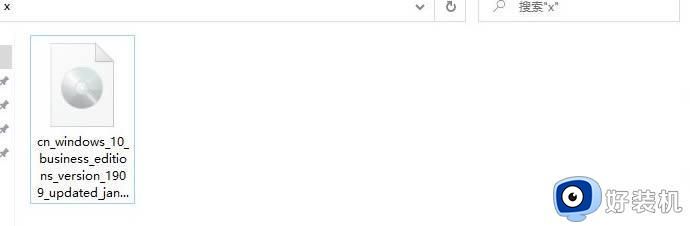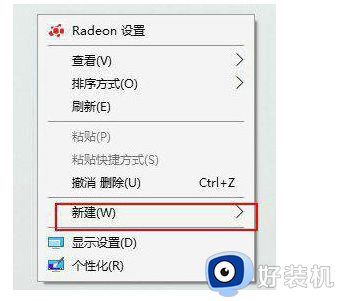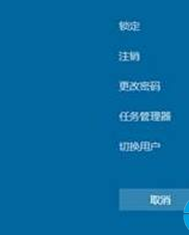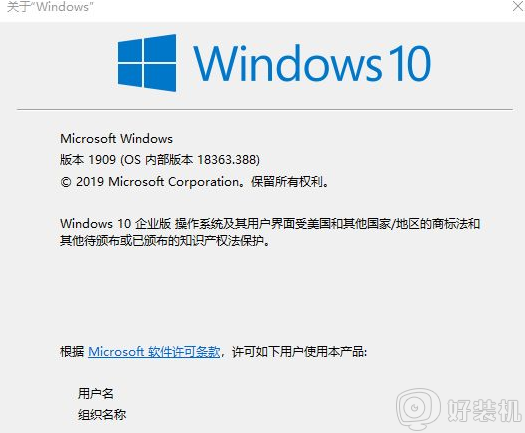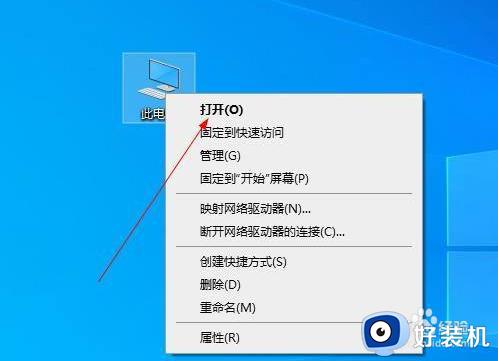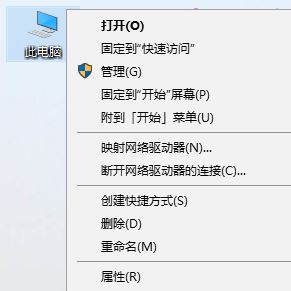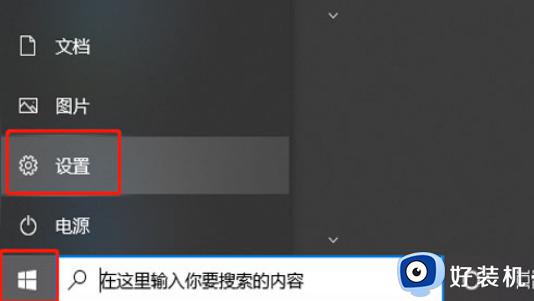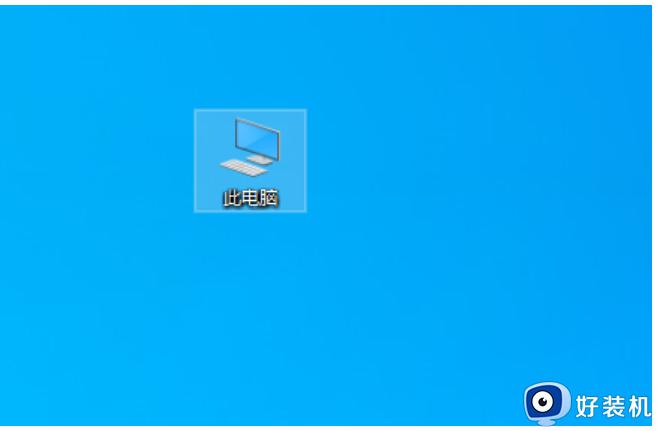win10 运行iso包中的setup.exe有两个的使用方法
很多人都想要安装win10系统,那么就会到网上下载官方原版的win10系统iso镜像文件,一般解压缩之后会看到里面有两个setup.exe安装程序,很多人并不知道运行iso包中的setup.exe有两个要如何使用,为此,本文给大家带来win10 运行iso包中的setup.exe有两个的使用方法。
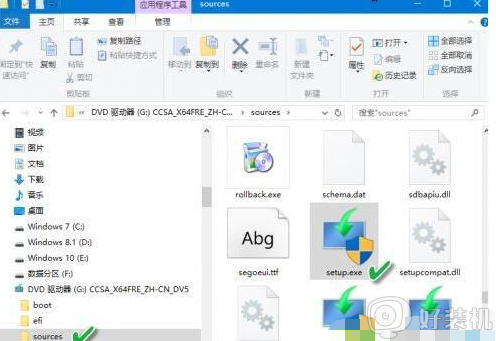
安装win10之全新安装:
全新安装系统或安装多系统要是有sources文件夹下的setup.exe。我们双击运行sources文件夹下的setup.exe程序进行升级,这样在安装过程中便会出现选择自定义安装,如图所示:
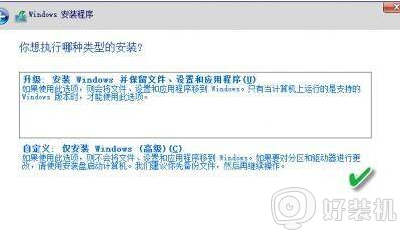
若要安装双系统,就是在一个已有的Windows系统中的磁盘里再添加另一个Windows系统(如原有Windows 7或Windows 8.1,现要添加Windows 10组成双系统),若是直接运行其根目录中的setup.exe,安装选择不慎,会造成原有低版本系统丢失,最后只剩下一个新安装的Windows 10。
升级至win10系统:
如果要在现有系统的基础上升级安装系统,直接运行根目录下的setup.exe程序,该软件会自动检测软硬件升级条件合格。就会在现有版本Windows基础上自动升级现有系统为新的版本。
总结:
运行sources文件夹下的setup.exe程序,即可进行升级安装也可以也可以全新安装,运行根目录下的setup.exe则可以覆盖安装,将安装磁盘中原有的系统给清空!
关于win10 运行iso包中的setup.exe有两个的使用方法就给大家讲解到这边了,有这个需要的用户们可以参考上面的方法来使用就可以了。